在线配色器
搭出好色彩

本教程重点是水晶球部分的制作。作者用简单的滤镜加上一些高光笔刷来完成。过程也比较简单:先用云彩滤镜做出底纹,然后用液化等滤镜加强体积感。大致球体做好后适当改变图层混

气泡的制作方法有很多,不过本文介绍的方法是最为快捷和逼真的。制作的时候只需要用滤镜做出一个变形的光晕,然后把光晕加到固定的圆里面,再调整大小、角度、颜色、混合模式即

教程介绍的是冰手的制作方法,其它实物制作同样的效果,方法类似。效果图制作过程相对较为复杂,用到的滤镜也较多,需要把实物部分单独勾出来,然后复制多层,每一层使用不同的
3.基础我们已经做好了,剩下的就很简单了。选择滤镜>扭曲>海洋波纹,设定好参数值(你可以参考下面的图(图03),也可以自己设定,不同的值会出现不同的效果),变形。(图04)
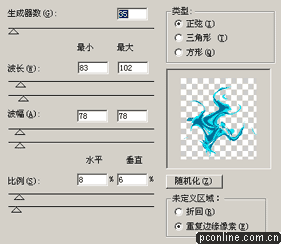
图03

图04
4.在编辑菜单下找到“消褪海洋波纹”,不透明度为75%。(图05)

图05
5.按Ctrl+F,再次应用海洋波纹和消褪命令,不透明度为75%。模式为“变亮”。(图06)

图06
6.接下来,我们还要继续扭曲图像,这次运用“水波”滤镜,数量为10%,起伏为5%,样式为水池波纹。
7.消褪水池波纹,不透明度为85%,模式为“颜色加深”。(图07)

图07
Copyright © 2016-2022 WWW.PSDEE.COM All Rights Reserved 版权归PSDEE教程网所有
本站所发布内容部分来自互联网,如有侵犯到您的权益烦请通知我们,我们会在3个工作日内删除相关内容
联系QQ:309062795 闽ICP备10004512号-4